Projekt Chyba 0xc00d3e8c je běžný problém, se kterým se setkávají uživatelé Windows při pokusu o přehrávání videí, zejména těch ve formátu MKV. Tento chybový kód označuje problém s kodekem potřebným k dekódování obsahu videa.
Tento příspěvek si klade za cíl zjistit složitost chyby videa 0xc00d3e8c. Poskytuje vám komplexní pochopení jeho příčin a účinných řešení pro obnovení bezproblémového přehrávání videa.
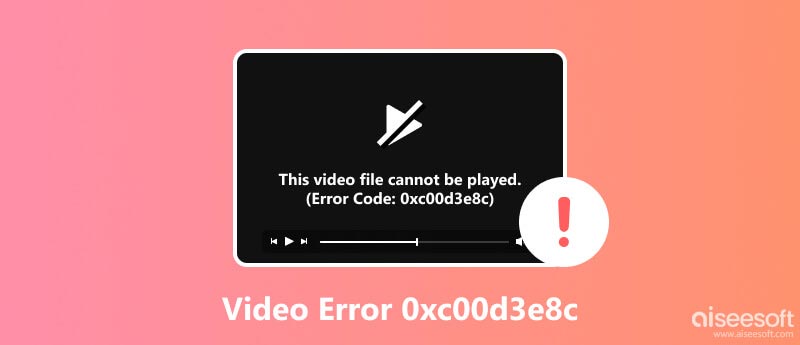
Projekt kód chyby 0xc00d3e8c je spojen s nepodporovanými nebo chybějícími kodeky. Obvykle se zobrazí se zprávou, že nelze přehrát, protože formát souboru položky není podporován, nebo Nelze otevřít. Používá nepodporovaná nastavení kódování.
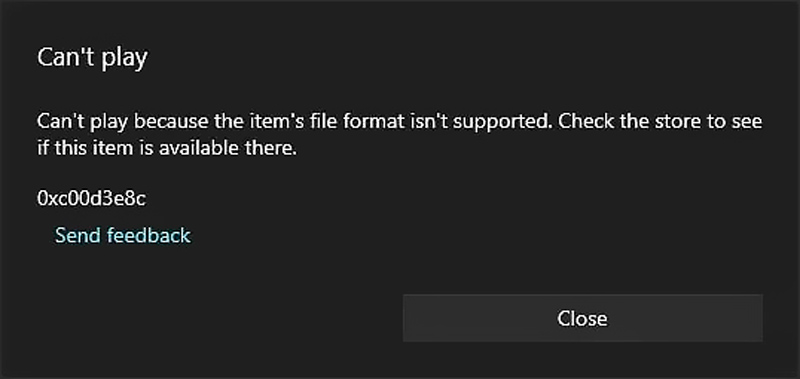
Když váš přehrávač médií narazí na soubor videa, který nemůže interpretovat kvůli nepodporovanému formátu souboru nebo nastavení kódování, vyvolá tuto chybu. Kodeky jsou malé softwarové programy, které dekódují a kódují multimediální soubory, jako jsou videa a zvukové nahrávky. Jsou nezbytné pro převod video dat do formátu, kterému váš přehrávač médií rozumí a který dokáže zobrazit.
Zatímco nekompatibilní kodeky jsou hlavními viníky chyby videa 0xc00d3e8c, k tomuto problému s přehráváním mohou přispět i jiné faktory. Příležitostně může k chybě dojít v důsledku poškození samotného video souboru, takže jej nelze přehrát bez ohledu na kompatibilitu kodeků. Zastaralé nebo vadné přehrávače médií navíc mohou mít potíže se zpracováním určitých formátů videa, což vede k zobrazení chybové zprávy.
Chyba videa 0xc00d3e8c není nepřekonatelnou překážkou. Několik účinných metod může obnovit plynulé přehrávání videa a odstranit frustrující chybovou zprávu. Nejprve byste měli určit konkrétní formát videa, které se pokoušíte přehrát. To lze obvykle provést kontrolou přípony souboru.
Balíčky kodeků jsou softwarové balíčky, které sdružují komplexní kolekci kodeků a umožňují přehrávání široké škály video formátů. Mezi oblíbené balíčky kodeků patří K-Lite Codec Pack a CCCP Codec Pack. Instalace těchto balíčků může vyřešit problémy s kompatibilitou kodeků, což vašemu přehrávači médií umožní dekódovat a přehrát problematické video soubory.
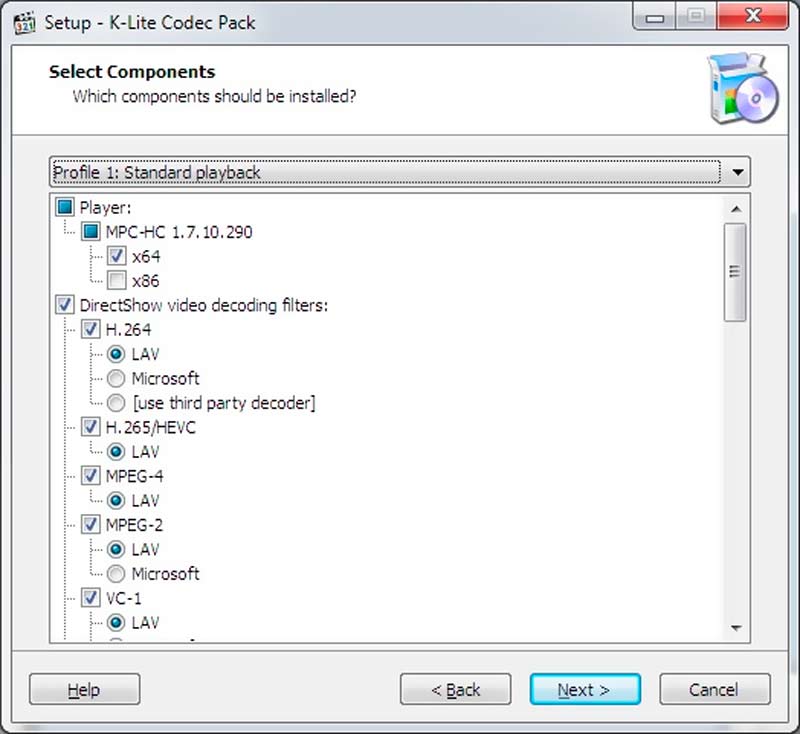
Když uvidíte kód chyby 0xc00d3e8c a zobrazí se výzva, že formát souboru položky není podporován, můžete použít software pro převod videa, jako je Aiseesoft Video Converter Ultimate, Ruční brzda nebo Format Factory pro převedení videa do kompatibilního formátu.

V některých případech může výchozí přehrávač médií v systému Windows postrádat potřebné kodeky nebo narazit na problémy s kompatibilitou. Některé přehrávače médií třetích stran, jako je VLC Media Player nebo Aiseesoft Blu-ray přehrávač, často disponují širší řadou podporovaných kodeků a mohou úspěšně přehrávat video soubory, které způsobují problémy v oficiálním přehrávači.

Občas, zastaralé, popř poškozené přehrávače médií může spustit chybový kód 0xc00d3e8c. Aktualizace přehrávače médií může často vyřešit problémy s kompatibilitou a vyřešit různé problémy s přehráváním. Pokud se aktualizace nezdaří, přeinstalování přehrávače médií může odstranit jakékoli přetrvávající problémy s poškozením nebo kompatibilitou.
Někdy mohou aktualizace systému zahrnovat aktualizace kodeků, které řeší problémy s kompatibilitou. Zkuste aktualizovat systém, abyste odstranili chybu 0xc00d3e8c. Můžete také spustit kontrolu systémových souborů a identifikovat poškozené systémové soubory, které by mohly mít vliv na funkci kodeku.

Ve vzácných případech může být poškozen samotný video soubor, což způsobí, že chyba 0xc00d3e8c přetrvává. Specializovaný software na opravu videa jako Oprava videa Aiseesoft se může pokusit opravit poškozené video soubory a obnovit funkci přehrávání. Je navržen tak, aby opravoval poškozená videa, která nelze přehrát v systému Windows. Software využívá pokročilé algoritmy ke skenování a opravě různých problémů s poškozením, včetně chyb záhlaví, chyb indexu a chyb datového toku.
100% bezpečné. Žádné reklamy.
100% bezpečné. Žádné reklamy.
Chcete-li nainstalovat Aiseesoft Video Repair do počítače se systémem Windows, jednoduše si stáhněte software, postupujte podle pokynů na obrazovce a dokončete proces instalace. Spusťte jej a klikněte + na hlavním rozhraní přidat poškozené video, které nelze přehrát.
Tento software pro opravu videa nabízí možnost přidat ukázkové video jako referenci. To může být užitečné, pokud máte funkční video soubor ve stejném formátu jako poškozený soubor.

Po přidání poškozeného videa a ukázkového videa klikněte na Opravy knoflík. Software analyzuje poškozený soubor a pokusí se jej opravit. Před uložením opravené video, můžete si jej prohlédnout a ověřit jeho správné přehrávání.

Jak opravíte nepodporované nastavení kódování v programu Windows Media Player?
Spusťte Windows Media Player, přejděte do nabídky Nástroje a zvolte Možnosti. Klikněte na kartu Přehrávač a zaškrtněte možnost Stáhnout kodeky automaticky. Zavřete a znovu spusťte přehrávač médií, abyste opravili chybu nepodporovaného nastavení kódování.
Kde najdete bezplatné kodeky pro videa?
Existuje mnoho zdrojů pro bezplatné video kodeky, jako je K-Lite Codec Pack, Media Player Codec Pack, FFmpeg, LAV Filters a Xiph.Org Foundation. Jakmile nainstalujete balíček kodeků, měli byste být schopni bez problémů přehrávat většinu video souborů.
Jaký je kodek MKV pro filmy a TV?
MKV není kodek sám o sobě, ale spíše formát multimediálního kontejneru, který může obsahovat různé proudy zvuku, videa a titulků. Tyto toky lze komprimovat pomocí různých kodeků, jako je H.264, H.265, VP8 nebo VP9.
Proč investovat do čističky vzduchu?
Chyba videa 0xc00d3e8c se běžně vyskytuje v systémech Windows při přehrávání video souborů. Tato chyba pochází z nepodporovaného formátu souboru nebo nekompatibilního nastavení kódování. Znáte-li základní příčiny a používáte správná řešení, můžete problém snadno vyřešit a obnovit normální přehrávání videa.

Opravte své rozbité nebo poškozené video soubory během několika sekund v nejlepší kvalitě.
100% bezpečné. Žádné reklamy.
100% bezpečné. Žádné reklamy.